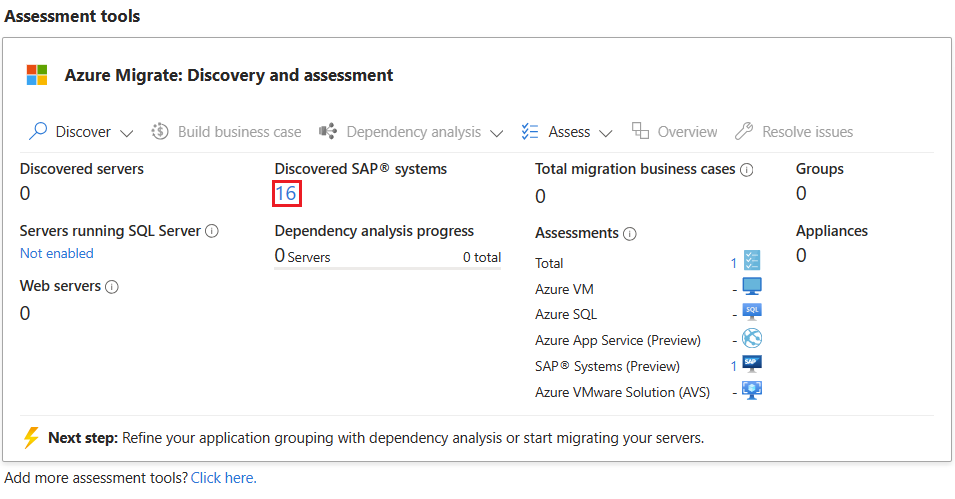你当前正在访问 Microsoft Azure Global Edition 技术文档网站。 如果需要访问由世纪互联运营的 Microsoft Azure 中国技术文档网站,请访问 https://docs.azure.cn。
教程:使用 Azure Migrate 发现 SAP 系统(预览版)
在迁移到 Azure 的过程中,将发现本地 SAP 清单和工作负载。
本教程介绍如何准备包含服务器清单详细信息的导入文件,以及如何在 Azure Migrate 中发现 SAP 系统。
本教程介绍如何执行下列操作:
- 设置 Azure Migrate 项目
- 准备导入文件
- 导入 SAP 系统清单
- 查看已发现的 SAP 系统
注意
这些教程介绍了尝试某个方案并使用默认选项的最快路径。
如果没有 Azure 订阅,请在开始之前创建一个免费帐户。
设置 Azure Migrate 项目
若要设置迁移项目,请执行以下步骤:
登录 Azure 门户并搜索“Azure Migrate”。
在“开始”页上,选择“发现、评估和迁移”。
在“服务器、数据库和 Web 应用”页上,选择“创建项目”。
在“创建项目”页上执行以下操作:
- 订阅:选择 Azure 订阅。
- 资源组:选择你的资源组。 如果你没有资源组,请选择“新建”以创建一个资源组。
- 项目详细信息:
- 项目:输入项目名称。
- 区域:选择要在其中创建项目的区域。
- 高级:展开此选项并选择所需的连接方法。
默认选择了“公共终结点”。 如果你要创建采用专用终结点连接的 Azure Migrate 项目,请选择“专用终结点”。 了解详细信息。
选择创建。
等待几分钟,让项目部署完成。
准备导入文件
若要准备导入文件,请执行以下操作:
- 下载模板文件。
- 添加本地 SAP 基础结构详细信息。
下载模板文件
若要下载模板,请执行以下步骤:
在“Azure Migrate”页的“迁移目标”下,选择“服务器、数据库和 Web 应用”。
在“服务器、数据库和 Web 应用”页上的“评估工具”下,从“发现”下拉菜单中选择“使用导入”。
在“发现”页上,对于“文件类型”,请选择“SAP® 清单(XLS)”。
选择“下载”以下载模板。
注意
为了避免一个发现文件中的任何重复或无意中错误影响到另一个发现文件,我们建议针对你要运行的每个发现操作使用一个新文件。 使用示例导入文件模板作为指导来准备 SAP 环境的导入文件。
添加本地 SAP 基础结构详细信息
收集本地 SAP 系统清单并将其添加到模板文件中。
- 若要收集数据,请从 SAP 系统导出数据,并使用相关的本地 SAP 系统清单填写模板。
- 若要查看示例数据,请下载示例导入文件。
下表汇总了要填写的文件字段:
| 模板列 | 描述 |
|---|---|
| 服务器名称 * | SAP 系统的唯一服务器名称或主机名,用于标识每个服务器。 包括附加至你要迁移到 Azure 的 SAP 系统的所有虚拟机。 |
| 环境 * | 服务器所属的环境。 |
| SAP 实例类型 * | 此计算机上运行的 SAP 实例的类型。 例如,应用、ASCS、DB 等。 仅支持单一服务器和分布式体系结构。 |
| 实例 SID * | ASCS/AP/DB 实例的实例系统 ID (SID)。 |
| 系统 SID * | SAP 系统的 SID。 |
| 环境 SID * | 每个环境中客户的生产系统的 SID。 |
| 应用程序 * | 任何组织标识符,例如 HR、Finance、Marketing 等。 |
| SAP 产品 * | SAP 应用程序组件。 例如,SAP S/4HANA 2022、SAP ERP ENHANCE 等。 |
| SAP 产品版本 | SAP 产品的版本。 |
| 操作系统 * | 主机服务器上运行的操作系统。 |
| 数据库类型 | 可选列,不适用于除“数据库”以外的其他所有 SAP 实例类型。 |
| SAPS* | SAP 系统中每个服务器的 SAP 应用程序性能标准 (SAPS)。 |
| CPU | 本地服务器上的 CPU 数量。 |
| 最大。 CPUload[%] | 本地服务器的最大 CPU 负载(百分比)。 输入此值时请不要添加百分比符号。 |
| RAM 大小 (GB) | 本地服务器的 RAM 大小。 |
| CPU 类型 | 本地服务器的 CPU 类型。 例如,Xeon Platinum 8171M 和 Xeon E5-2673 v3。 |
| 硬件制造商 | 本地服务器的制造商公司。 |
| 模型 | 本地硬件是物理服务器或虚拟机。 |
| CPU Mhz | 本地服务器的 CPU 时钟速度。 |
| 磁盘总大小 (GB) * | 本地服务器的磁盘卷总容量。 包括每个磁盘的磁盘卷并提供总和。 |
| 总磁盘 IOPS * | 本地服务器上所有磁盘的磁盘每秒输入/输出操作总数 (IOPS)。 |
| 源 DB 大小 (GB) * | 本地数据库的大小。 |
| 目标 HANA RAM 大小 (GB) | 可选列,不适用于除“DB”以外的其他所有 SAP 实例类型。 仅在将 AnyDb 数据库迁移到 SAP S/4HANA 时才需要填写此字段,并提供所需的目标 HANA 数据库大小。 |
* 这些字段是必填的。
导入 SAP 系统清单
将信息添加到导入文件后,将该文件从你的计算机导入 Azure Migrate。
若要导入 SAP 系统清单,请执行以下步骤:
在“Azure Migrate”页的“迁移目标”下,选择“服务器、数据库和 Web 应用”。
在“服务器、数据库和 Web 应用”页上的“评估工具”下,从“发现”下拉菜单中选择“使用导入”。
在“发现”页上的“导入文件”下,上传 XLS 文件。
选择“导入” 。
查看导入详细信息,检查是否存在任何错误或验证失败的情况。 导入成功后,可以查看已发现的 SAP 系统。
注意
完成发现导入后,我们建议等待 15 分钟,然后再开始新的评估。 这可以确保在评估计算过程中准确使用所有 Excel 数据。
查看已发现的 SAP 系统
若要查看已发现的 SAP 系统,请执行以下步骤:
在“Azure Migrate”页的“迁移目标”下,选择“服务器、数据库和 Web 应用”。
在“服务器、数据库和 Web 应用”页上的“评估工具”下,选择与“已发现的 SAP® 系统”关联的数字。
在“已发现的 SAP® 系统”页上,选择所需的系统 SID。
“服务器实例详细信息”边栏选项卡会显示构成该 SID 的服务器的所有属性。
注意
等待 10 分钟,并确保导入的信息完全反映在“服务器实例详细信息”边栏选项卡中。